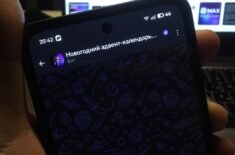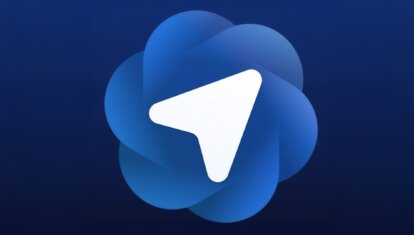Adobe Lightroom Mobile — будущее обработки фото на iPad?
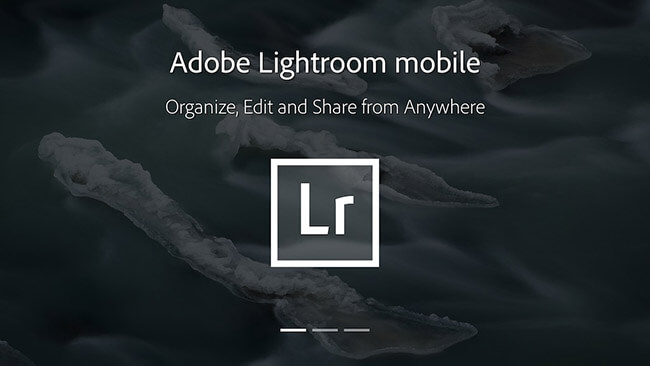
Приложение: Adobe Lightroom | Бесплатно | Для iPad
Очень многие ждали выхода Lightroom для iPad уже давно и с нетерпением. В сеть утекали какие-то скриншоты альфа-версий, ходили разнообразные слухи и предположения, но недавно это свершилось. Мы отметили выход короткой новостью, но, на самом деле, программа серьезная, и судя по комментариям, не все поняли ее суть, поэтому рассматривать Lr Mobile надо подробней, чем мы сейчас и займемся.
С какой новости начать: хорошей или плохой? На самом деле новость одна, и одновременно является и той и другой. Чтоб использовать Linghtroom для iPad, вам понадобится учетная запись Adobe Creative Cloud с оплаченной подпиской. Это, конечно, трагедия для любителей всего бесплатно, но хорошая новость состоит в том, что подписка Adobe CC стоит недорого, а для тех, кому надо работать только с фото, есть совсем недорогой вариант, включающий в себя Photoshop CC и Lightroom. Поэтому, потратив совсем немного денег, вы получите все приятные возможности Creative Cloud и всегда свежие версии программ. Мобильный Lightroom фактически является бесплатным дополнением для всех подписчиков (и это радует).
Вторая особенность, которую надо понимать, работая с мобильным Lightroom — то, что это не «еще один фоторедактор», для этой роли у Adobe есть великолепный Photoshop Touch, мобильный Lightroom, — это именно компаньон настольной программы, дополняющий и расширяющий ее возможности и область применения. Поэтому, если ваша цель — создание коллажей, накладывание фильтров и прочие украшательства фото, Lightroom Mobile — не то, что вам надо. Если вы не используете Lr в настольной версии, то, скорее всего, тоже смысла для вас будет немного.

Первое, что вам необходимо — это «наполнить» Lightroom Mobile фотографиями. Можно импортировать их из фотогалереи планшета (про это чуть ниже), либо же добавить их с помощью синхронизации с настольной версией Lightroom. Для этого вам придется обновить десктопный Lr до последней версии, в левом верхнем углу появится кнопка для входа в ваш аккаунт. После входа, в настройках всех коллекций появится возможность включить синхронизацию. Статус синхронизации отмечается значком в правом верхнем углу фотографии.
Синхронизация работает благодаря представленной в 5 версии технологии smart previews (что это такое — мы уже писали тут), полные RAW файлы на планшет не отправляются, качество от этого не страдает, а вот выигрыш в свободном месте получается значительный.
Интерфейс программы очень прост и снабжен интерактивными подсказками, которые помогут при первом запуске понять «что к чему». Почти все место на экране занимают синхронизированные и созданные на планшете коллекции. На обложках коллекций есть две кнопки: левая запускает слайд-шоу, что может пригодиться для демонстрации своих работ, правая открывает меню управления коллекцией. В этом меню доступны базовые операции типа переименования и удаления, а также скачивание коллекции целиком для локального редактирования и включение автоимпорта из фотогалереи.
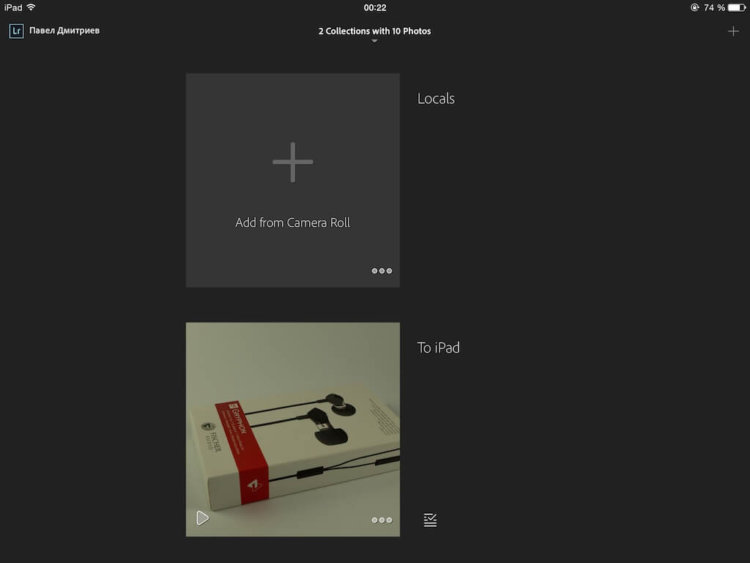
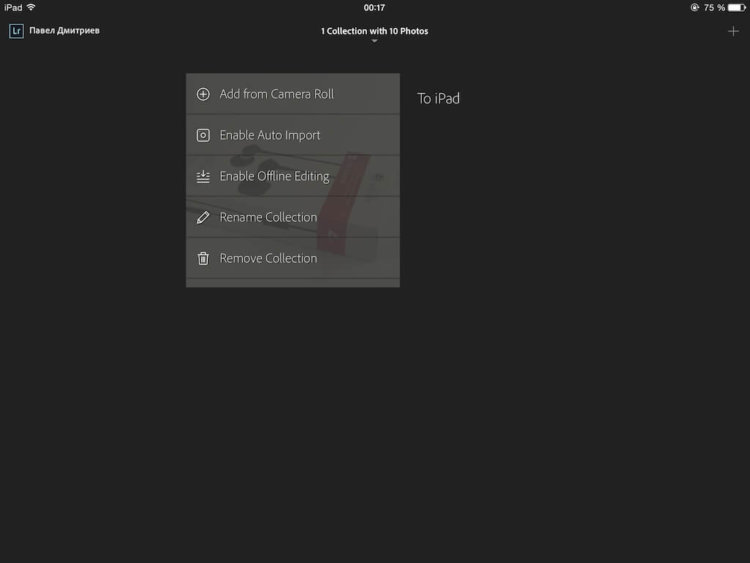
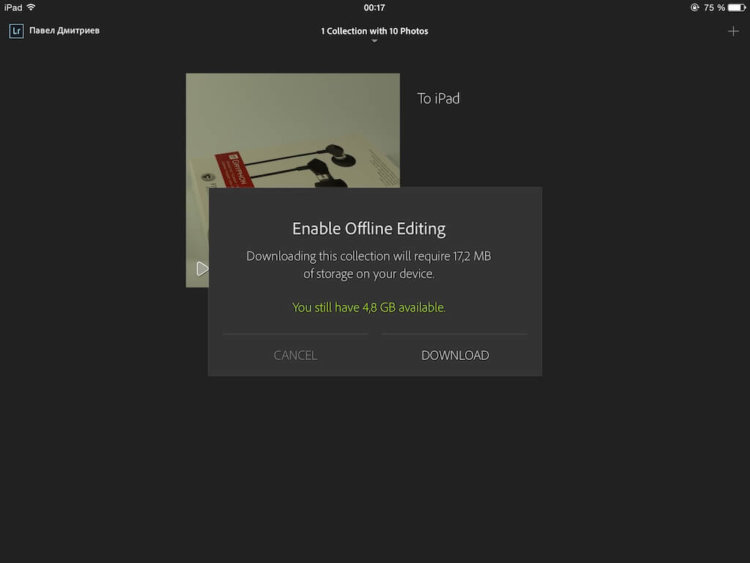
Нажав на саму коллекцию, мы попадаем в окно просмотра фотографий, которое позволяет быстро просматривать содержимое данной коллекции и, при необходимости, осуществлять операции экспорта (кнопка вверху справа).
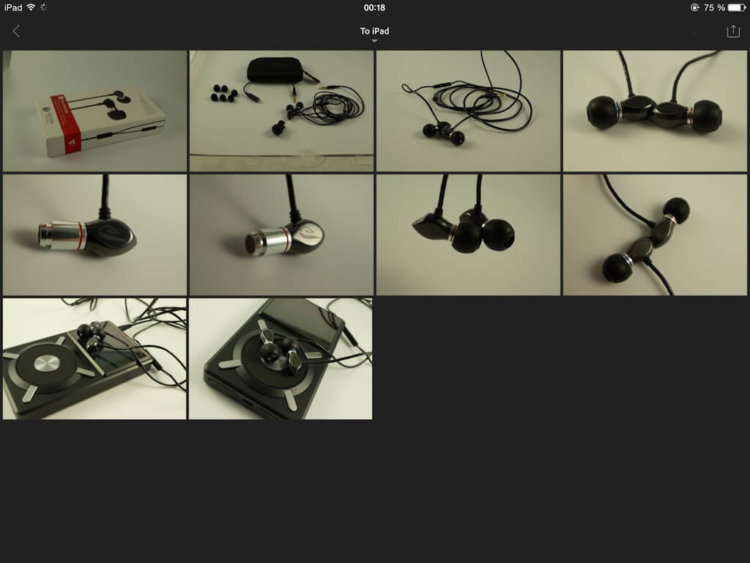
Выбрав фотографию, вы можете посмотреть ее крупно и осуществить множество операций над ней. В этом режиме тап двумя пальцами позволяет включить отображение EXIF-данных фото и гистограммы.
Для первичной сортировки коллекции можно использовать флаги. Свайп по фотографии вверх устанавливает флаг «pick», свайп вниз — «reject». Эти флаги потом автоматически синхронизируются со «старшим братом», что позволяет удобно сортировать фото на планшете.
Кнопки под фотографиями показывают разные элементы управления.
Первая открывает ленту, которая, как и в десктопном Lr, позволяет перемещаться по фотографиям в коллекции.
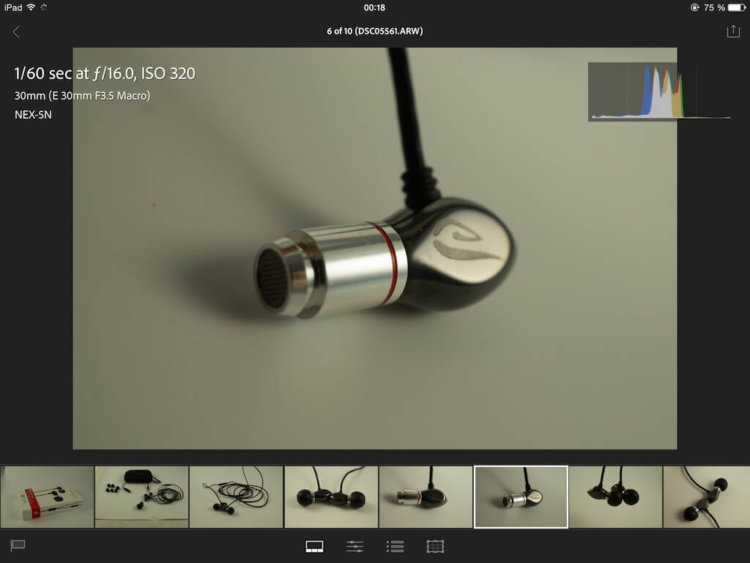
Следующая кнопка открывает панель базовых настроек изображения. Тут есть баланс белого, экспозиция и остальные ползунки панели «Basic» режима «Develop». Регулировать все очень просто. Выбираете нужную настройку, сверху появляется шкала, двигая по которой ползунок, вы выбираете интенсивность настроек. Двойной тап по шкале сбрасывает эту настройку в ноль, а если двигать слайдер двумя пальцами — на фотографии будут показываться зоны клиппинга.
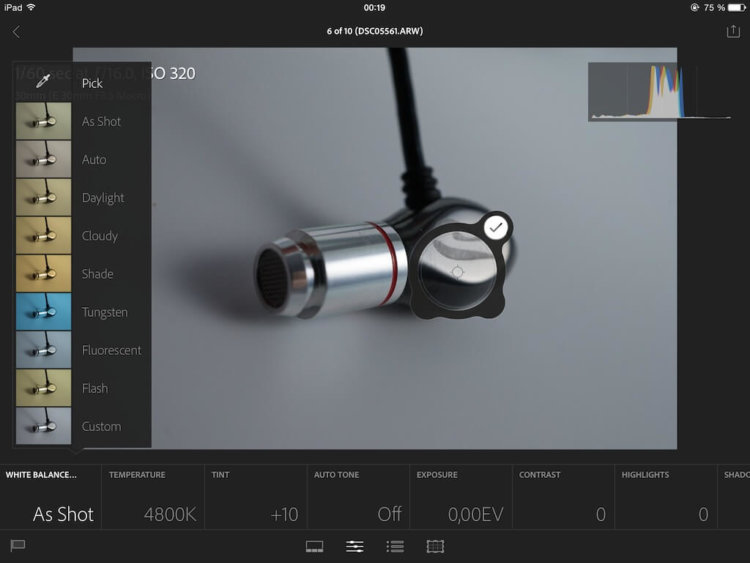
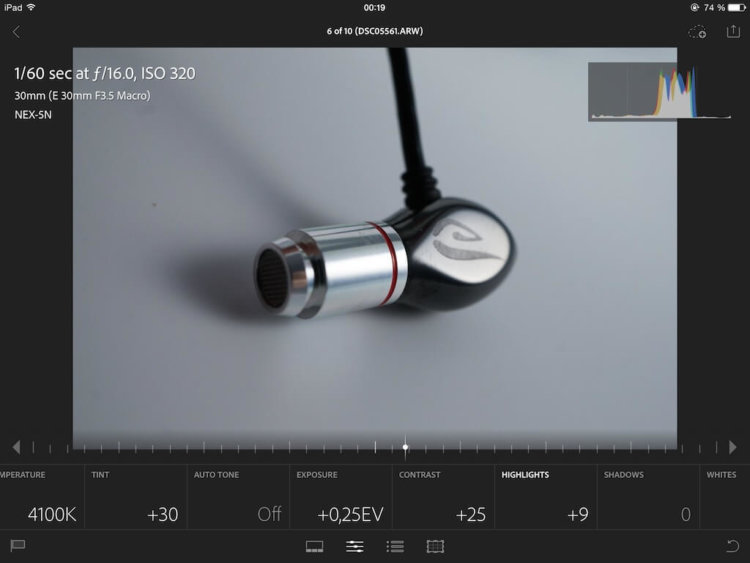
Две самых крайних кнопки этой панели позволят скопировать настройки с предыдущего фото (удобно при пакетной разработке) и отменить все изменения сразу. Как и «взрослая» версия Lightroom, мобильный вариант применяет изменения, не перезатирая исходное фото.
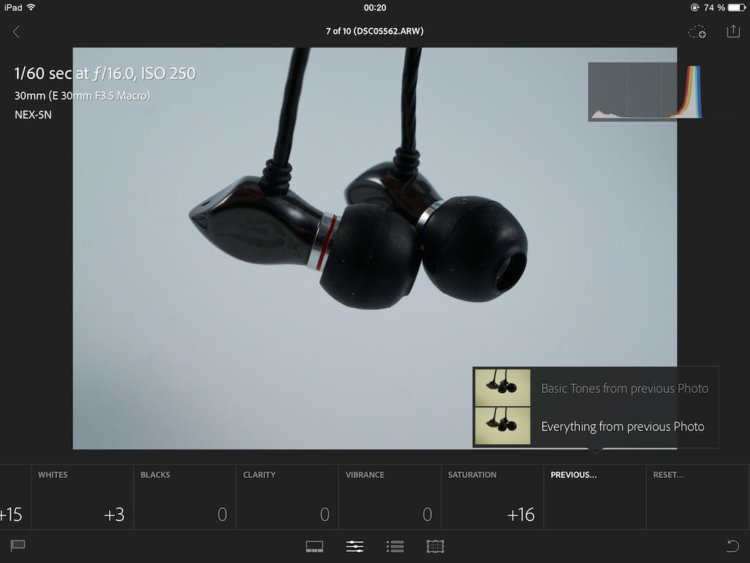
Следующая кнопка позволит вам применить к фотографии любой из пресетов, входящих в поставку Lightroom по умолчанию. Очень часто этого достаточно для получения фотографии приличного уровня.
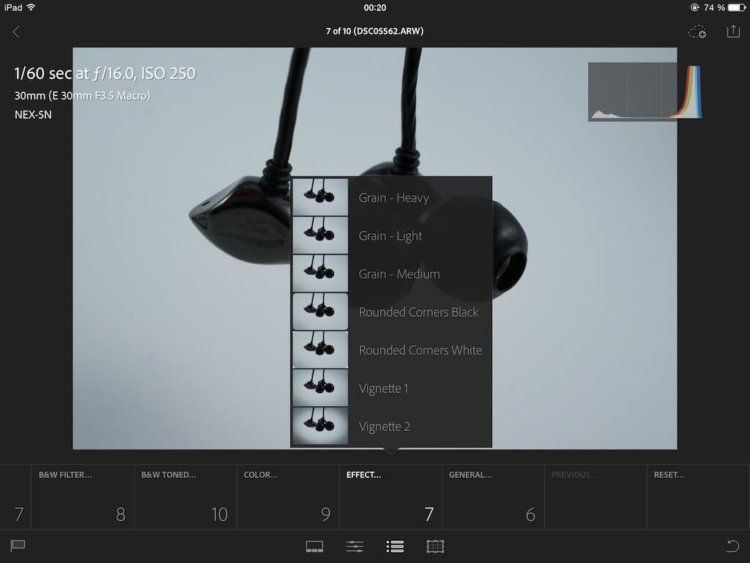
Последняя кнопка отвечает за кадрирование. Тут есть выбор соотношения сторон и возможность вращения. Тап двумя пальцами переключает разные режимы отображения сетки в рамке обрезки.

Можно также использовать Lightroom Mobile и для обработки фотографий, которые хранятся у вас на iPad. Вы можете либо вручную добавлять фото в коллекции, используя соответствующий пункт меню, либо включить автоматический импорт, после чего все новые фото начнут попадать в выбранную вами коллекцию. При синхронизации с настольным Lr, фотографии будут загружены и на ваш компьютер.
В общем, давайте подведем итоги. В Lightroom Mobile разработчики реализовали немного странный набор функций. С одной стороны, они сделали поддержку сложных инструментов модуля Develop, и это уже намного больше, чем предлагают другие пакеты. С другой стороны — очень минимально реализовали поддержку редактирования метаинформации, а ведь именно это было бы удобно делать лежа на диване с планшетом (тут по-прежнему впереди планеты всей приложение Photosmith). Такое ощущение, что разработчики решили сначала сделать «трудную» часть, а уже потом расширять функциональность тем, что попроще. Вспоминая историю с Photoshop Touch, я могу добавить, что почти наверняка, через год-полтора Lr Mobile будет раза в 3 мощней и функциональней. С учетом бесплатности мобильного приложения, можно с нетерпением ждать следующих версий.
Название: Adobe Lightroom
Издатель/разработчик: Adobe
Цена: Бесплатно
Встроенные покупки: Нет
Совместимость: iPad
Ссылка: Для iPad